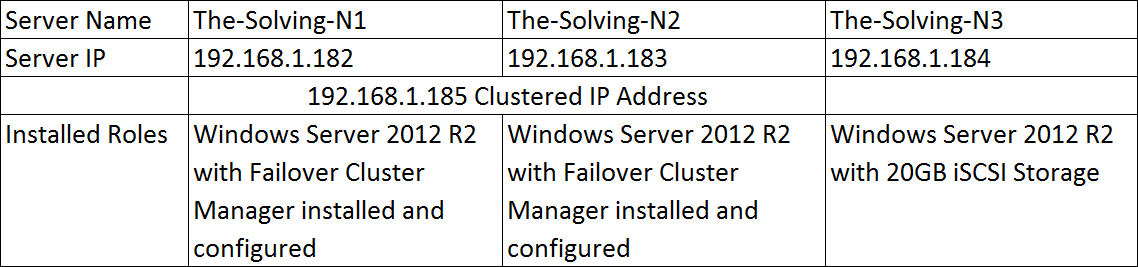Hyper-V consente di abilitare la high-availability attraverso il cluster manager di Windows Server. Questo permette di creare delle infrastrutture virtuali resilienti ai fallimenti dei singoli server.
Un tipico setup di cluster failover di Hyper-V consiste di 2 o più server, che condividono rete e storage “clusterizzati”. In caso di failure, le risorse clusterizzate eseguono istantaneamente il failover al successivo server disponibile. Dal punto di vista dell’utente finale, l’operazione non ha alcun impatto sulle prestazione né causa interruzioni del servizio.
Il failover è un processo automatico che viene gestito dal sistema operativo. Hyper-V permette di creare storage e rete clusterizzati che rappresentano un requisito a livello di infrastruttura per il Cluster Failover Manager.
Prerequisiti
Per abilitare il failover clustering di Hyper-V abbiamo utilizzato il setup seguente:
- 1x Windows Server 2012 R2 con 20GB di storage condiviso iSCSI. Sarà utilizzato per creare il disco “clusterizzato”;
- 2x nodi Windows Server 2012 R2 con il ruolo Failover Cluster Manager installato.
Configurare il Cluster Hard Disk in Hyper-V
- L’operazione può essere completata utilizzando Windows Server 2012 R2 come iSCSI target server
- Qui trovi i dettagli su come creare il target iSCSI
- Se necessiti di ulteriori cluster disk, puoi aggiungerne dall’Hyper-V manager > New Hard Disk > New Virtual Hard Disk Wizard
Setup del Failover Cluster Manager
Il ruolo Failover Cluster Manager è richiesto su entrambi i nodi. In questo esempio li chiameremo The-Solving-N1 e The-Solving-N2.
- Assicurati di avere il ruolo Failover Cluster Manager installato sui server Windows Server 2012 R2. Il ruolo può essere installato dal Server Manager.
-
Apri il Failover Cluster Manager e seleziona Validate Configuration. Da qui è possibile completare l’intero setup:
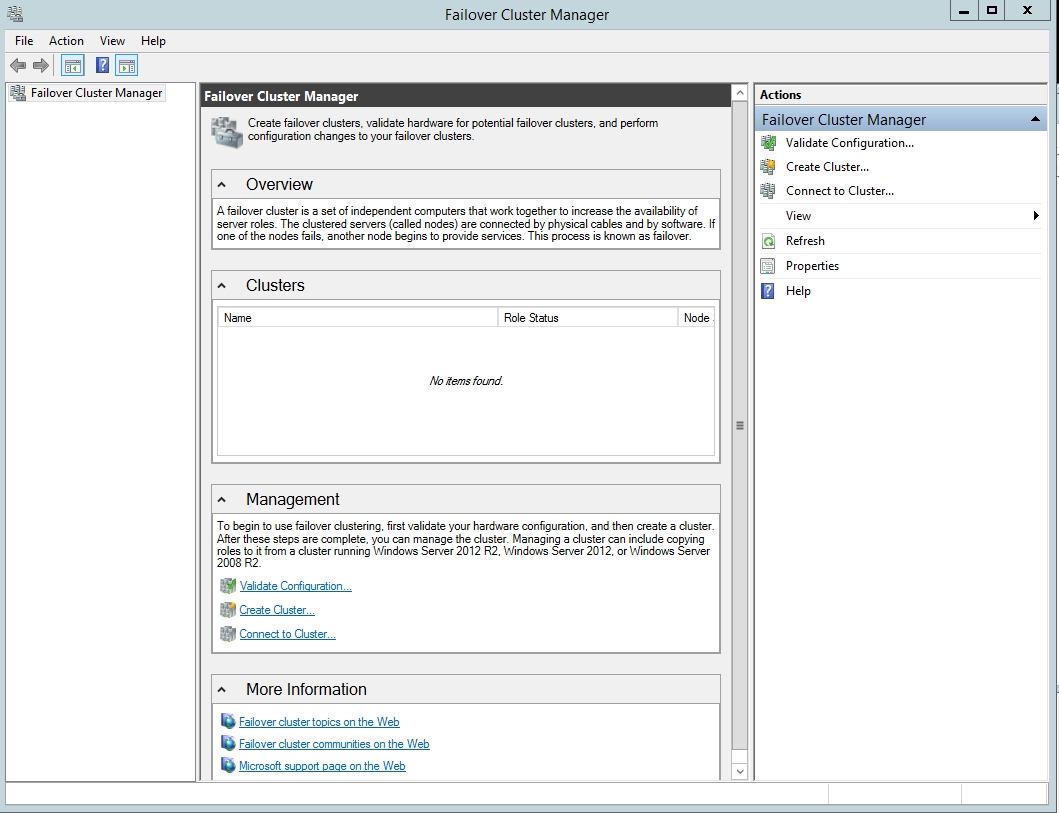
-
Specifica i nomi dei server dalla finestra Select computers di Active Directory:
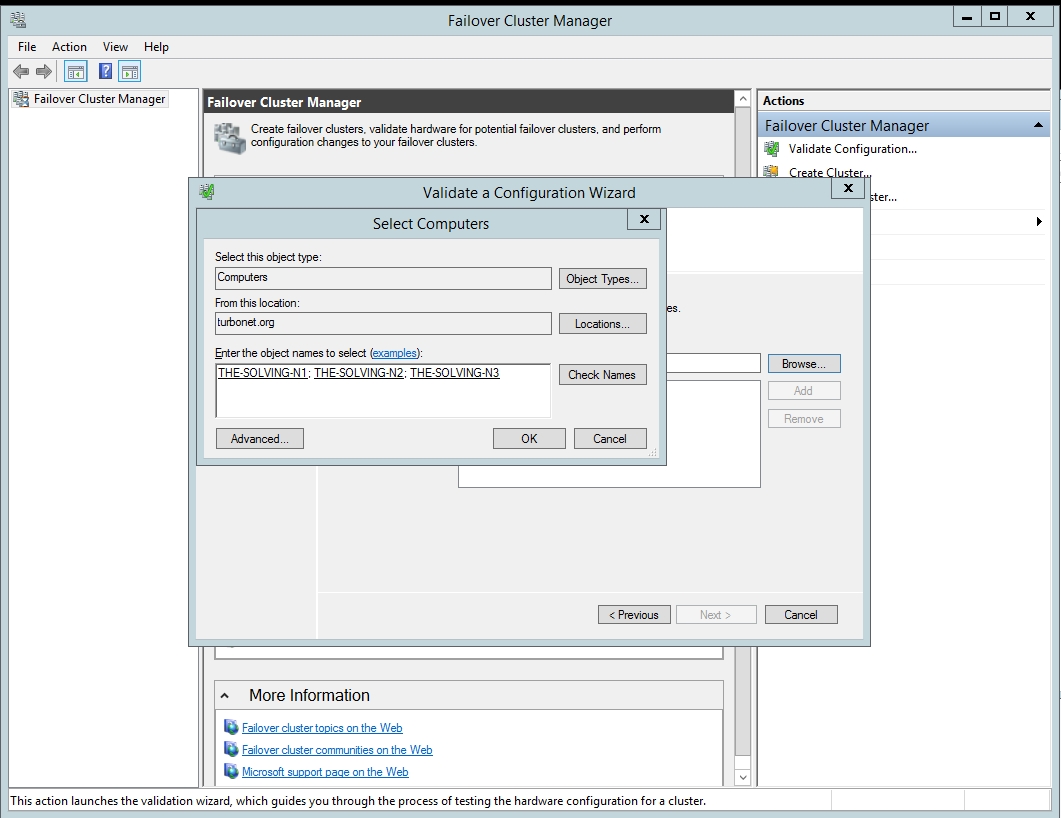
-
Seleziona Run All Tests – Partirà un check di compatibilità HA dell’ambiente comprendente i server, la rete e lo storage:
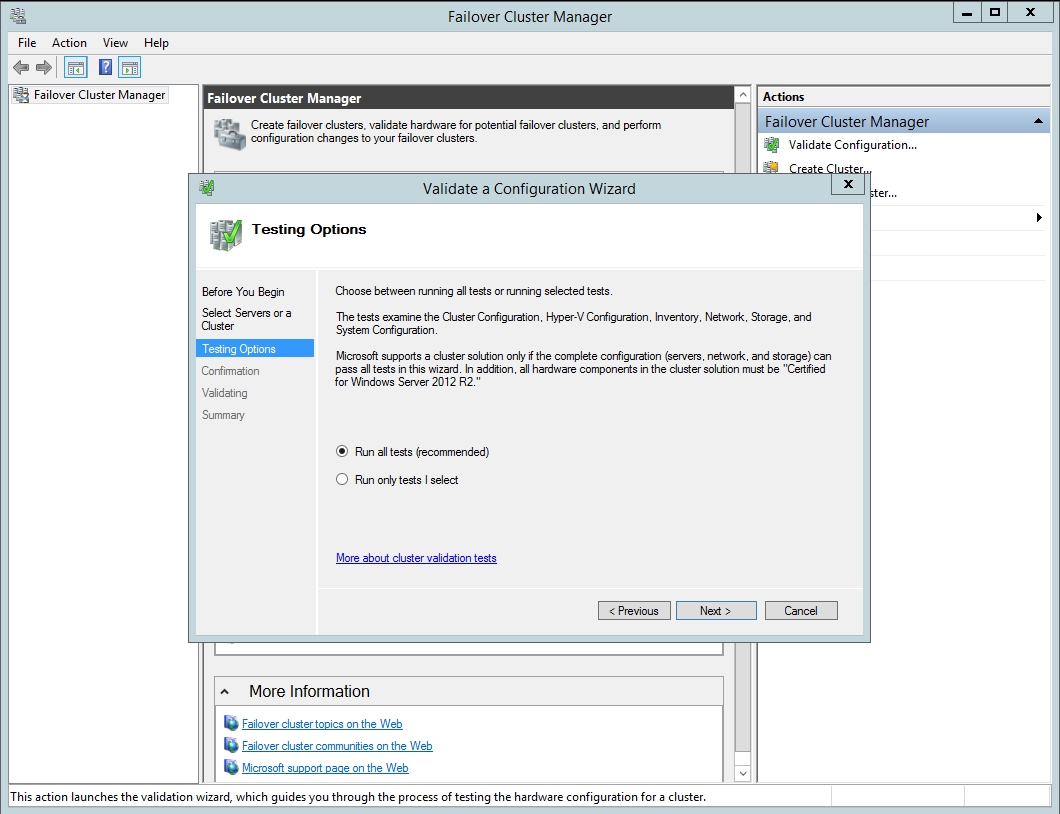
- Dalla pagina di conferma seleziona next – il test comincerà :
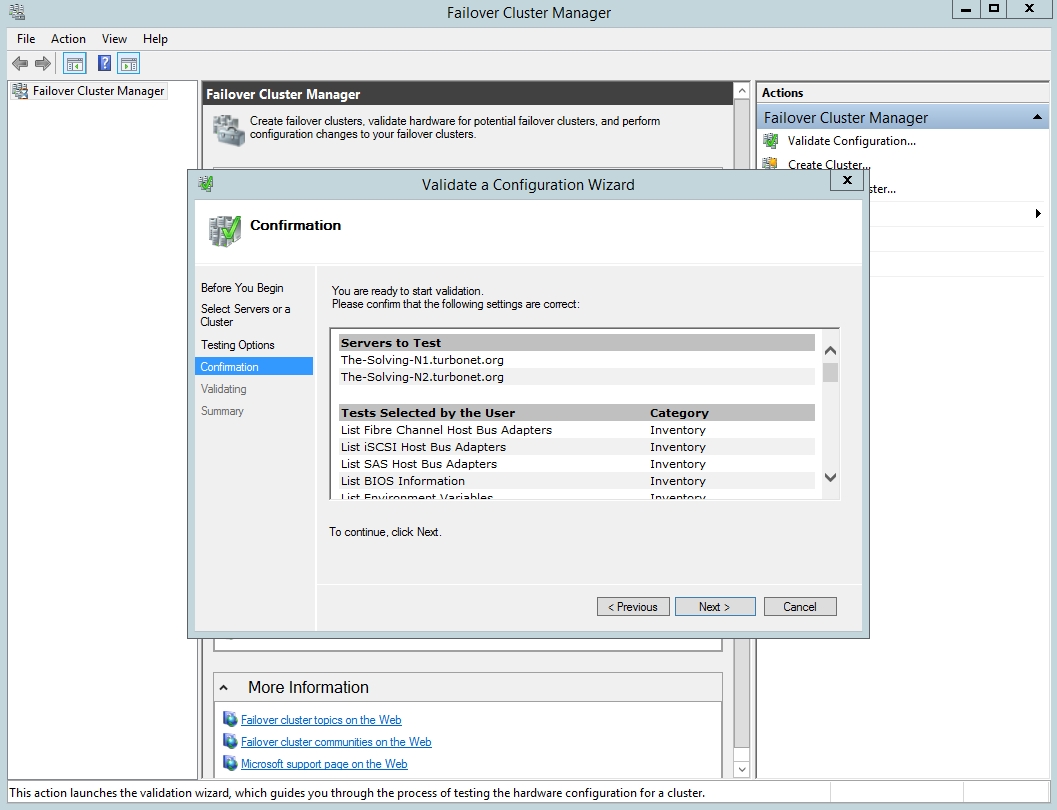
- Il test di validazione controllerà ora i nodi del cluster. La verifica impiegherà diversi minuti:
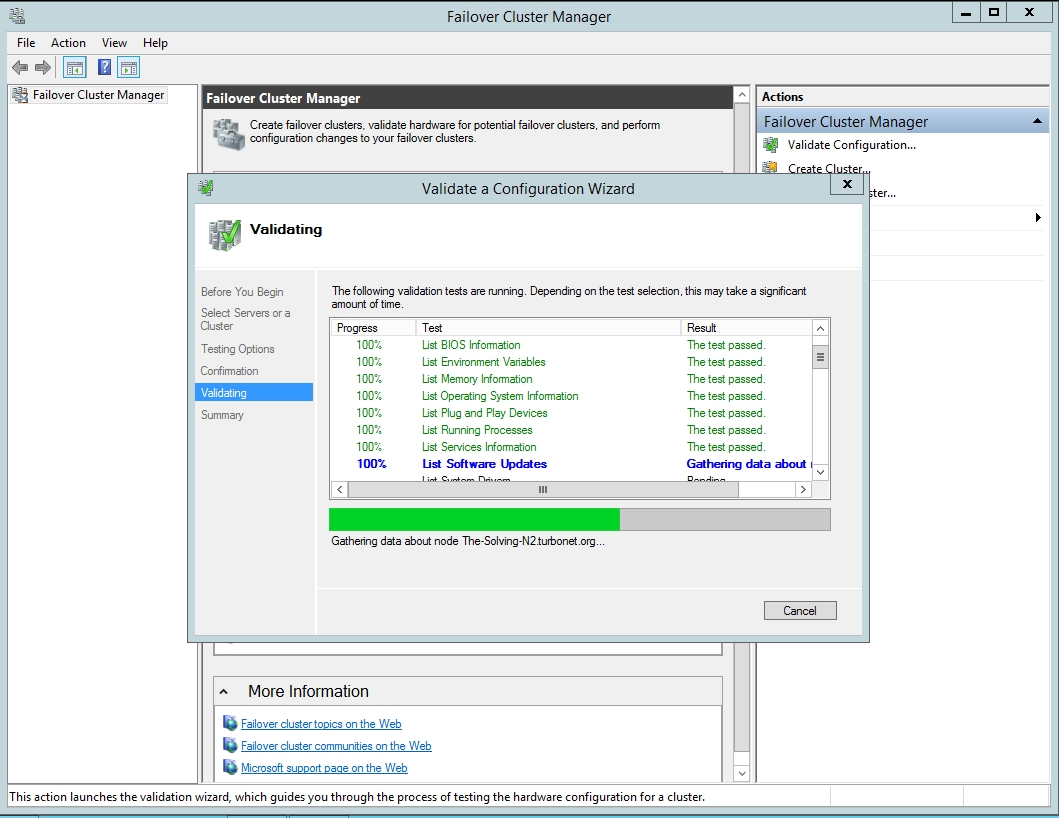
- Terminata l’operazione, sarà generato un Validation report. Controlla la presenza di errori o avvertimenti relativi all’infrastruttura. In ambienti di produzione è necessario assicurarsi che tutto sia ok:
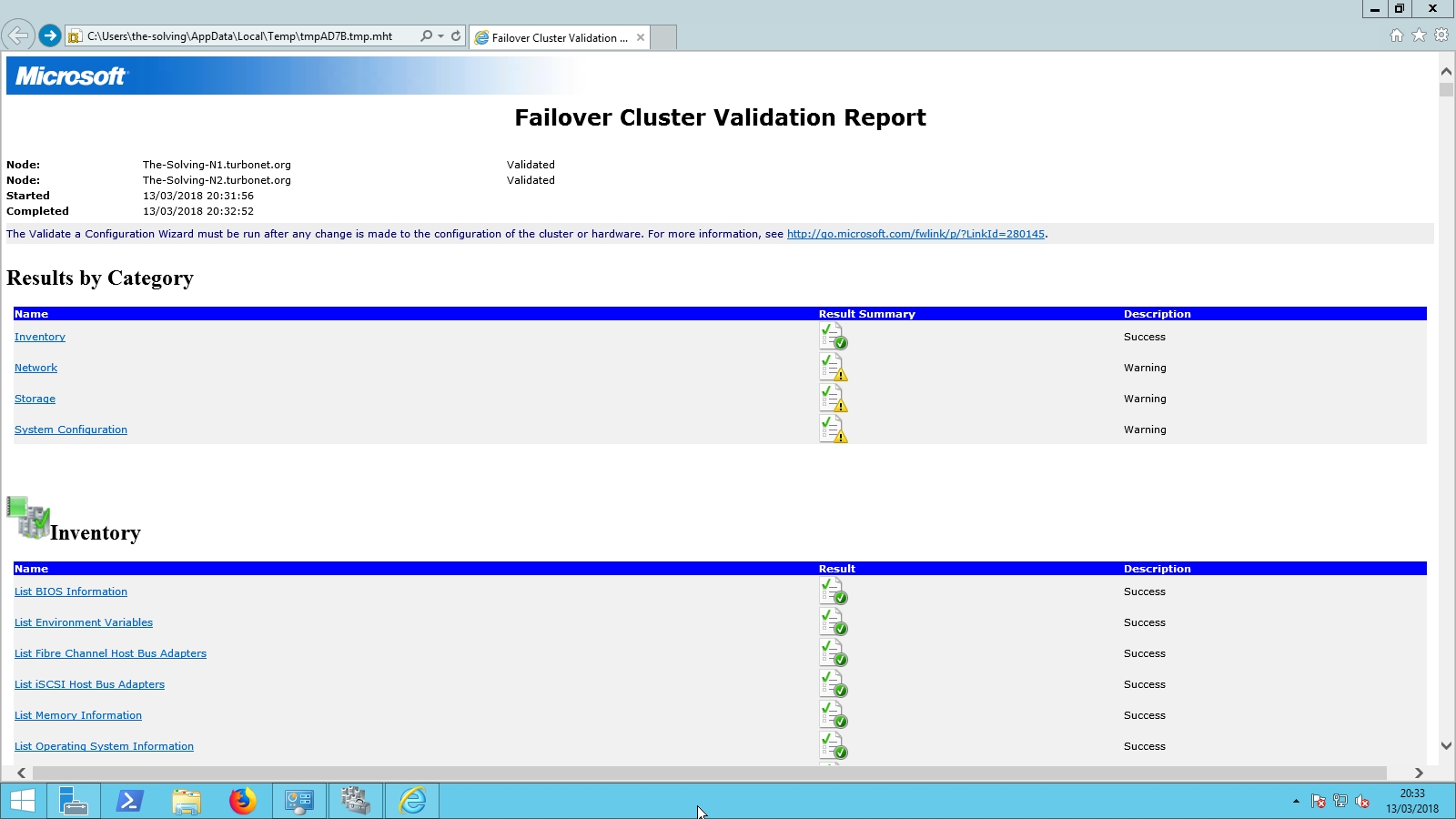
- Terminata la verifica del rapporto, clicca Next e il Cluster Wizard partirà . Assicurati di spuntare la casella Add all eligible storage to the cluster:
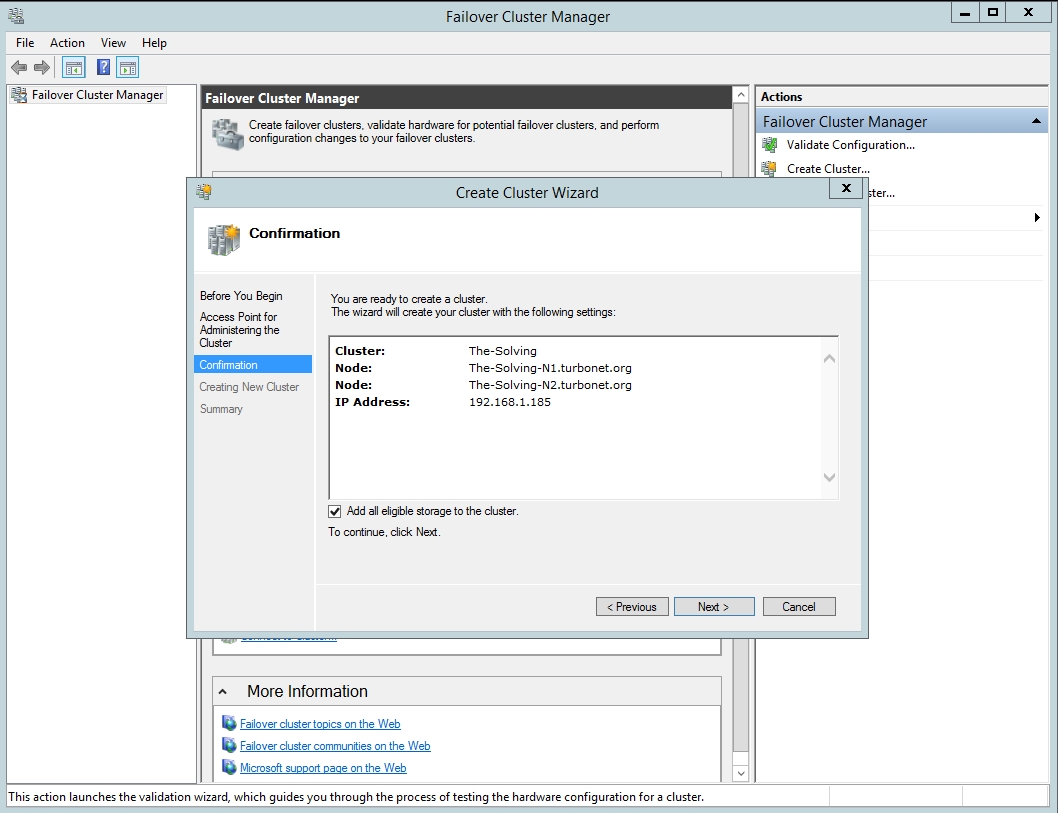
-
Specifica il nome del cluster e il suo indirizzo IP:
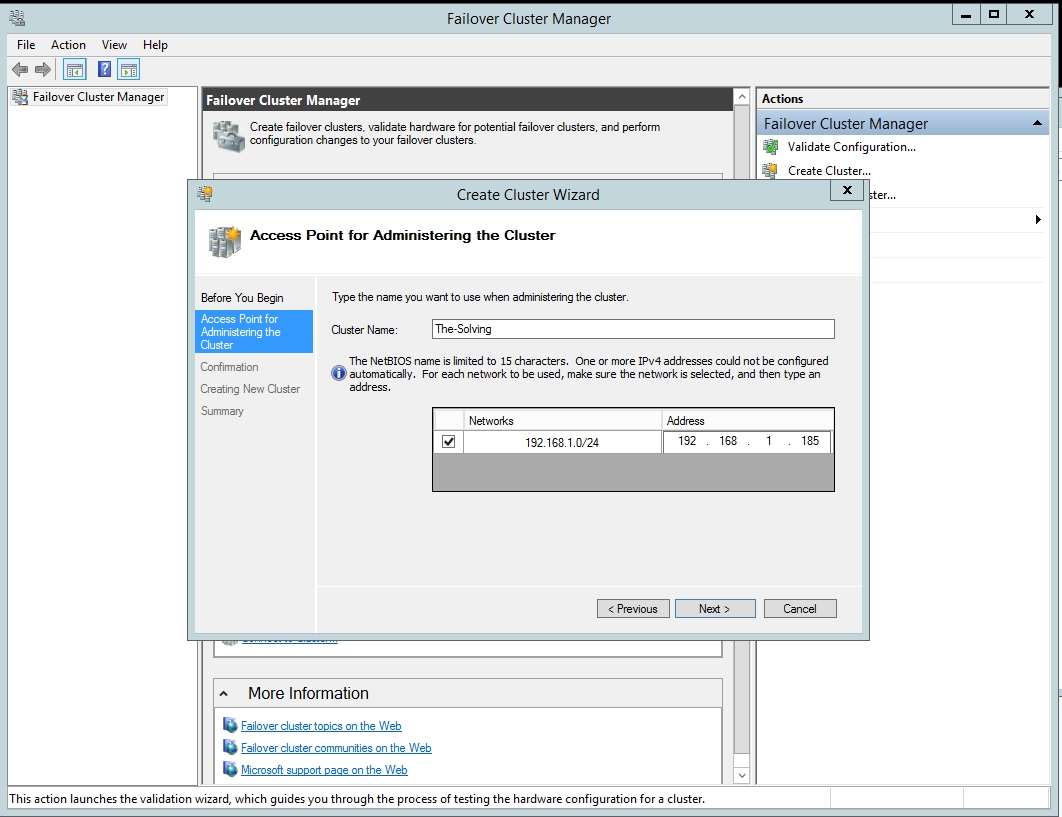
- Il Cluster Wizard procederà a creare il cluster. Il processo impiegherà alcuni minuti, il tempo varia a seconda della complessità del setup.
- Completata l’operazione, il cluster sarà visibile dal Failover Cluster Manager:
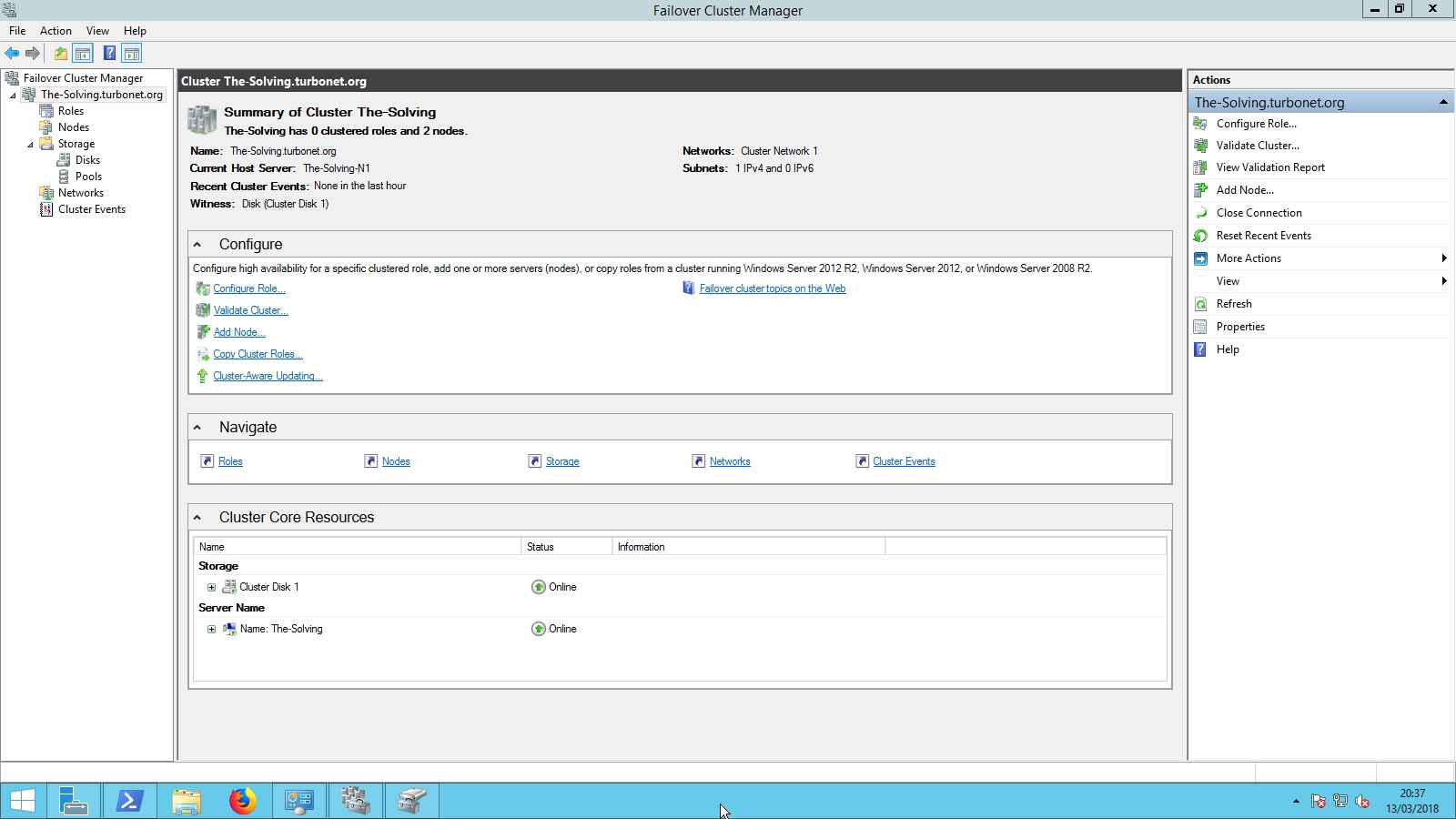
- Assicurati che i nodi cluster siano disponibili:
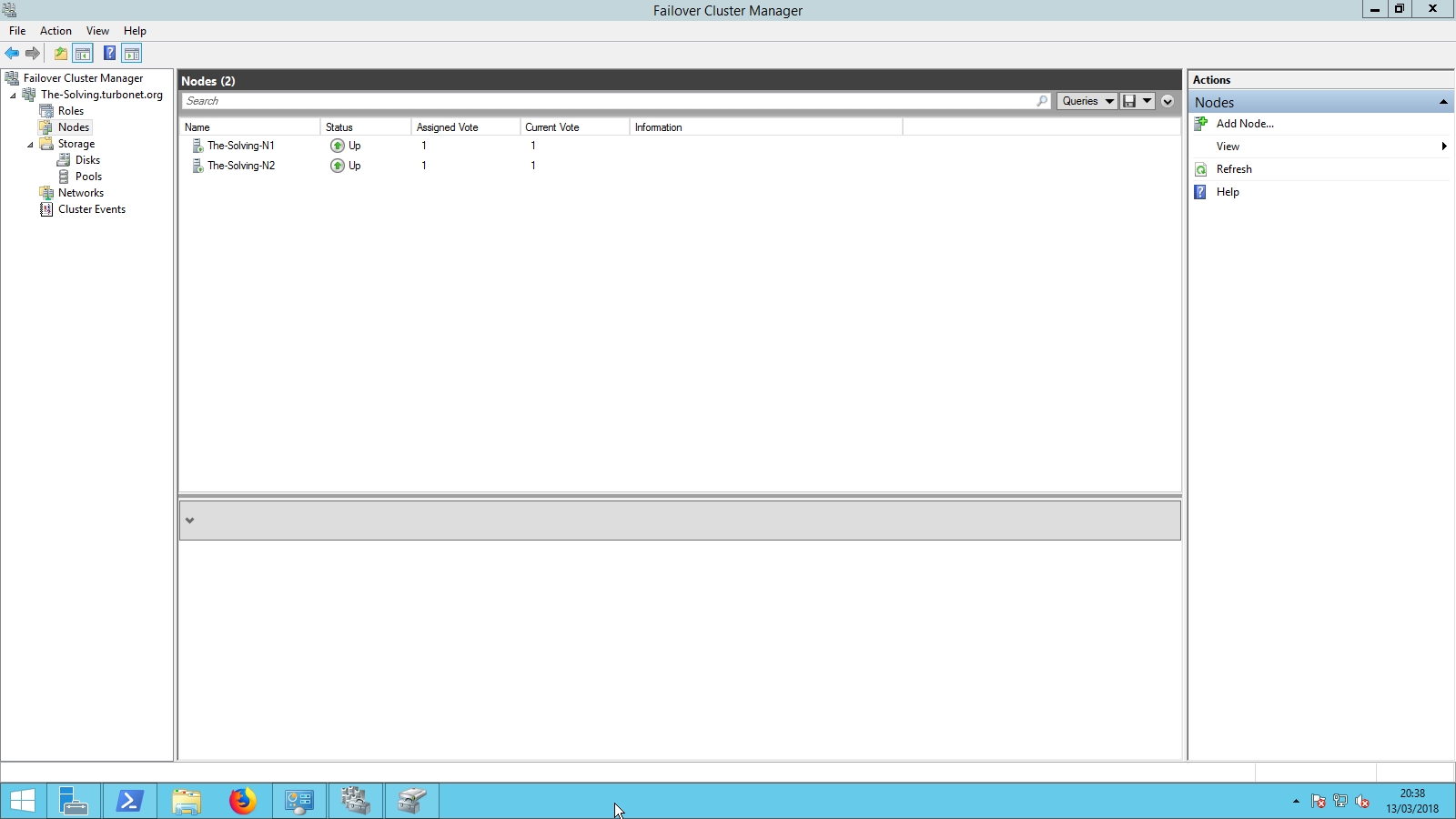
- Verifica lo status dei cluster di storage e di rete. La configurazione è completata:

Read related articles
Come installare VMware ESXi su un host Hyper-V
Non tutti sanno che è possibile utilizzare la virtualizzazione nidificata per far girare VMware ESXi come una macchina virtuale su
Come installare e configurare VMware PowerCLI version 10
VMware PowerCLI è un set di moduli Windows Powershell utilizzati per gestire e mantenere un ambiente virtualizzato VMware. PowerCLI è
Convertire una VM VMware Workstation in una ESXi con vCenter Converter
Grazie al VMware vCenter Converter, non è difficile convertire una macchina virtuale Workstation in una ESXi . Le due piattaforme

 English
English
 Español
Español